发手机短信现在已经是稀松平常的事了,可是记得在2003年的时候,功能手机(老年机)发短信也是很好玩儿的事情,很多年轻人那时还热衷于玩儿短信,而且玩儿的很溜。到了现在,短信已经基本上被束之高阁了,尤其是有了智能手机,有了微信以后。
但是用智能手机发短信,有的时候也还是需要的,比如你的微信如果在另外一部手机登录有时要验证,就要发短信到某个指定的号码。其实对于中老年人,对于智能手机还不是很熟悉的朋友,练习发发短信也是不错的,可以熟悉智能手机的使用环境,甚至还可以了解下智能手机汉字输入的方法呢。下面以荣耀9手机作为例子,介绍下用智能手机发短信的方法。别的品牌手机短信使用方法与这些差别都不大,稍加学习即可学会。短信在手机桌面最下面一行,即“信息”那个图标,如图所示。
图1,荣耀9手机桌面
短按“信息”图标,出现下图。
图2,信息对话框
这里显示发进来的短信,还有你曾发出的短信。通知一般是运营商,App(如微信)或者银行等部门发给我们的短信。通知信息一般是折叠的,打开可以查看更多,当然也可以设置不折叠。点右下侧的⊕符号,建新短信。如下图所示。
图3,新建信息对话框
你曾发过短信用户的列表于此,可以选择,这样快捷方便。如果点“收件人”右侧的“+”号,可以打开“联系人”,如图所示。
图4,选择联系人
注意,这里除了“联系人”以外,还有“最近”和“群组”栏目(看上侧)。现在已经进入了联系人,选择“阿里郎”这个用户(点蓝右侧的小方格),如下图。
图5,已经选择联系人阿里郎
然后,一定要注意点右上角的“√”(对号,表示确认),出现下图。
图6,在输入框编辑信息
在下面输入框(键盘上侧)输入要发送的信息内容,比如“你好!”,然后点右侧的小飞机,信息即发出,如下图。
图7,信息已经发出
回到刚才的“信息”对话框,结果如图。
图8,信息对话框,复制图2
可见,其中有一条阿里郎的短信,1分钟前发送的,内容是你好!表示短信发送成功。如果点图6“收件人”右侧的符号“+”,还可以添加更多的收件人,相当于群发。点图6输入框左侧的⊕符号,可以添加图片等。点输入框右侧的表情符符号,可以进入表情符面板,然后选择表情符发送。
通过短信发送,我们了解了符号⊕的用途,在智能手机界面里,以后可能还会遇到这样的符号,比如建立“联系人”什么的,这里先认识下。另外,我们这里无形中了解了智能手机的虚拟键盘,了解了文字“输入框”的概念,还了解了汉字输入方法,最后还有图5右上侧对号“√”的作用(表示确认)等。这些对于学习智能手机都是很有用的,属于基础知识,基本概念。
#手机短信##信息##手机使用##中老年人##智能手机#
https://ues.fanyaozu.com/tag/%e5%b1%9e%e9%bc%a0%e7%9a%84%e4%ba%ba%e4%b8%8d%e8%83%bd%e5%bc%80%e4%bb%80%e4%b9%88%e8%bd%a6
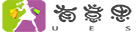 有意思
有意思